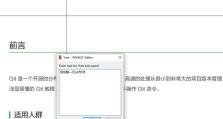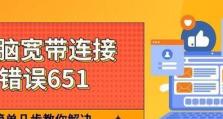电脑IP设置错误问题解决方案(重新设置IP地址,轻松解决电脑网络问题)
在使用电脑上网时,我们可能会遇到IP地址设置错误的问题,这会导致网络连接不稳定或无法连接到互联网。本文将介绍如何重新设置电脑的IP地址,以解决这一常见问题。

什么是IP地址
为什么会出现IP地址设置错误
如何确定电脑的IP地址设置是否正确
通过命令提示符查看当前电脑的IP地址
如何重置电脑的IP地址
通过DHCP自动获取IP地址
通过手动设置固定IP地址
如何找到正确的IP地址和子网掩码
如何找到默认网关和DNS服务器地址
如何检查IP地址是否成功更改
重新启动网络适配器以应用新的IP设置
如何解决重置IP地址后无法连接互联网的问题
如何解决无法修改IP地址的问题
如何解决无法连接到特定网络的问题
通过重新设置电脑的IP地址,我们可以快速解决网络连接问题,确保稳定的上网体验。
什么是IP地址
IP地址是指互联网协议地址,它是分配给计算机或网络设备的唯一标识符。每台计算机在网络中都有一个独特的IP地址,类似于手机号码或家庭地址。
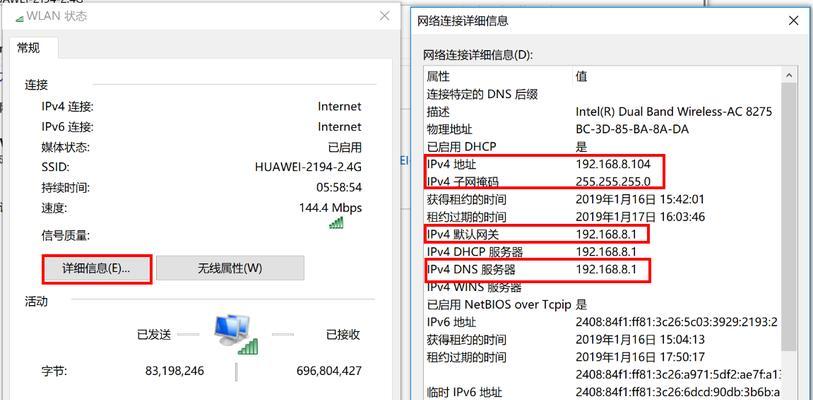
为什么会出现IP地址设置错误
IP地址设置错误可能是由于网络配置更改、路由器问题或其他网络故障引起的。这可能导致无法连接到互联网、网络速度慢或不稳定等问题。
如何确定电脑的IP地址设置是否正确
确定电脑的IP地址设置是否正确可以通过查看网络连接属性来完成。在Windows系统中,可以通过控制面板中的网络和共享中心找到网络连接属性。
通过命令提示符查看当前电脑的IP地址
可以通过命令提示符来查看当前电脑的IP地址。打开命令提示符窗口,输入ipconfig命令,即可显示当前计算机的IP地址、子网掩码和默认网关等信息。

如何重置电脑的IP地址
重置电脑的IP地址可以通过两种方式实现:自动获取IP地址和手动设置固定IP地址。对于大多数用户来说,自动获取IP地址是最简单且推荐的方式。
通过DHCP自动获取IP地址
动态主机配置协议(DHCP)可以自动分配和管理IP地址。在网络连接属性中,选择使用DHCP自动获取IP地址的选项,系统会自动从路由器获取可用的IP地址。
通过手动设置固定IP地址
对于某些特定网络环境,可能需要手动设置固定IP地址。在网络连接属性中选择使用手动设置IP地址的选项,并输入正确的IP地址、子网掩码、默认网关和DNS服务器地址。
如何找到正确的IP地址和子网掩码
正确的IP地址和子网掩码可以在路由器的管理界面或网络管理员提供的资料中找到。通常,IP地址和子网掩码是一起提供的。
如何找到默认网关和DNS服务器地址
默认网关和DNS服务器地址也可以在路由器的管理界面或网络管理员提供的资料中找到。它们用于指示数据包在网络中的传输路径和域名解析。
如何检查IP地址是否成功更改
更改IP地址后,我们可以再次使用命令提示符来检查是否成功更改。确保显示的IP地址与您刚刚设置的IP地址相匹配。
重新启动网络适配器以应用新的IP设置
重置IP地址后,有时需要重新启动网络适配器才能应用新的设置。在设备管理器中找到网络适配器,右键单击并选择禁用,然后再次启用。
如何解决重置IP地址后无法连接互联网的问题
如果在重置IP地址后无法连接到互联网,可以尝试重启路由器、检查网络连接电缆或联系网络服务提供商寻求帮助。
如何解决无法修改IP地址的问题
如果无法修改IP地址,可能是由于权限限制或安全软件阻止导致的。我们可以尝试使用管理员权限登录系统或临时关闭安全软件来解决此问题。
如何解决无法连接到特定网络的问题
如果只有某个特定网络无法连接,可能是由于路由器设置、网络密码错误或信号弱引起的。我们可以尝试重新配置路由器或检查密码和信号强度。
通过重新设置电脑的IP地址,我们可以快速解决网络连接问题,确保稳定的上网体验。根据网络环境的不同,我们可以选择自动获取IP地址或手动设置固定IP地址,同时要确保正确设置子网掩码、默认网关和DNS服务器地址。如果出现问题,可以尝试重启设备、检查网络连接和寻求专业帮助。